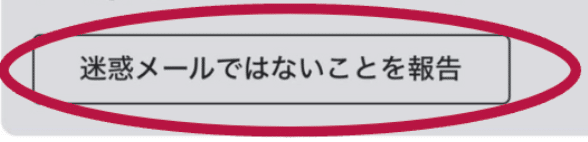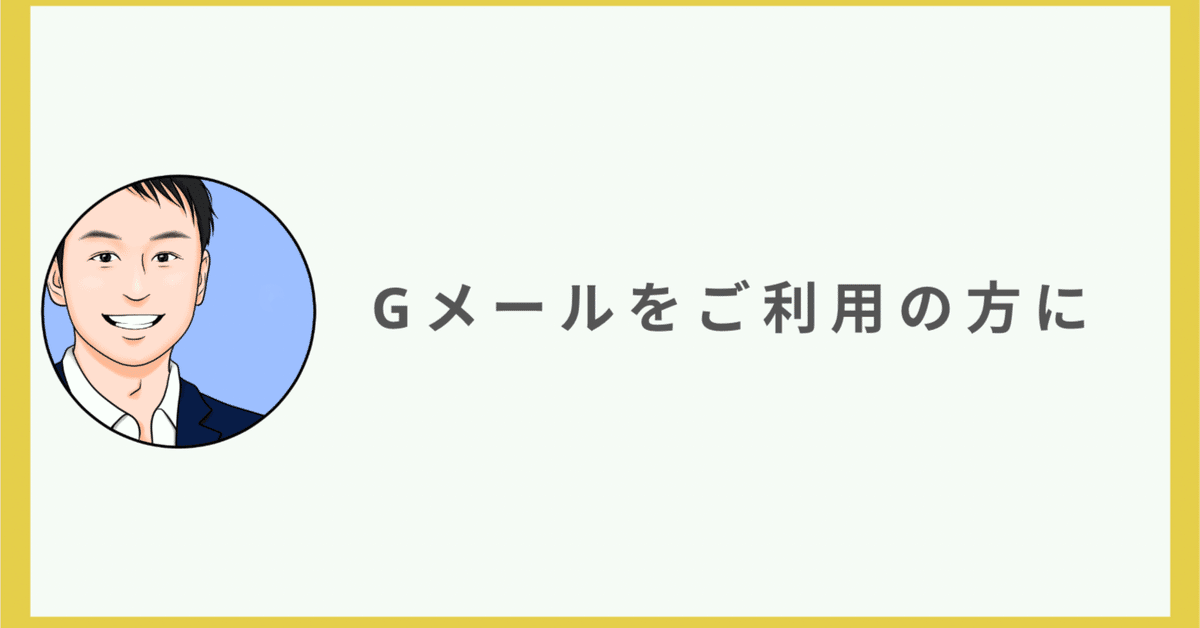
【超重要】2/1以降Gmailの方はメルマガを受け取るのに、設定が必要です
ソルトです。
いつもメルマガを読んでいただいていてありがとうございます。
(読んでいない方はこれを機に下のバナーから登録してみてください)

2月1日からのGmailの規制強化で、
今後、Gmailに届くメールが迷惑メールフォルダに入る場合があります。
いつも読んでいる好きな方のメルマガはPCから設定しないと、受け取れなくなるので、下の順番で設定して2月以降も見れるようにしてくださいね!
設定の時間は30秒でできます!
■手順1:購読を続けたいメールを開き、右上の「3つの点線」をクリック
■手順2:メールの自動振り分け設定をクリック
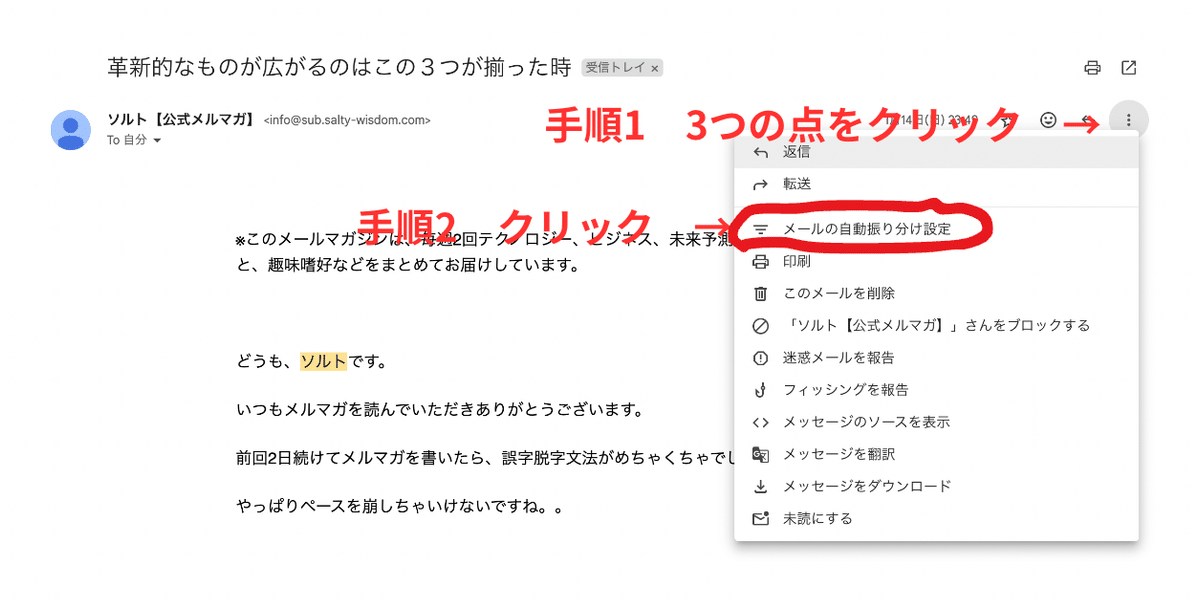
■手順3:【フィルタ作成】をチェック
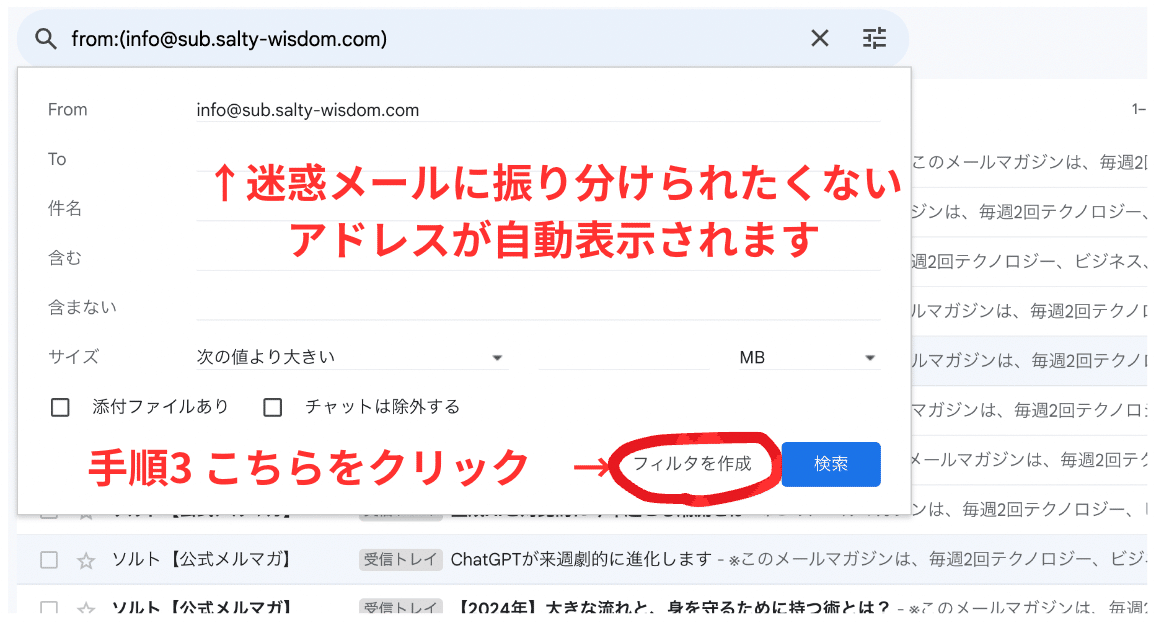
■手順4・5:「迷惑メールにしない」をクリックした上で、「フィルタを作成」をクリック
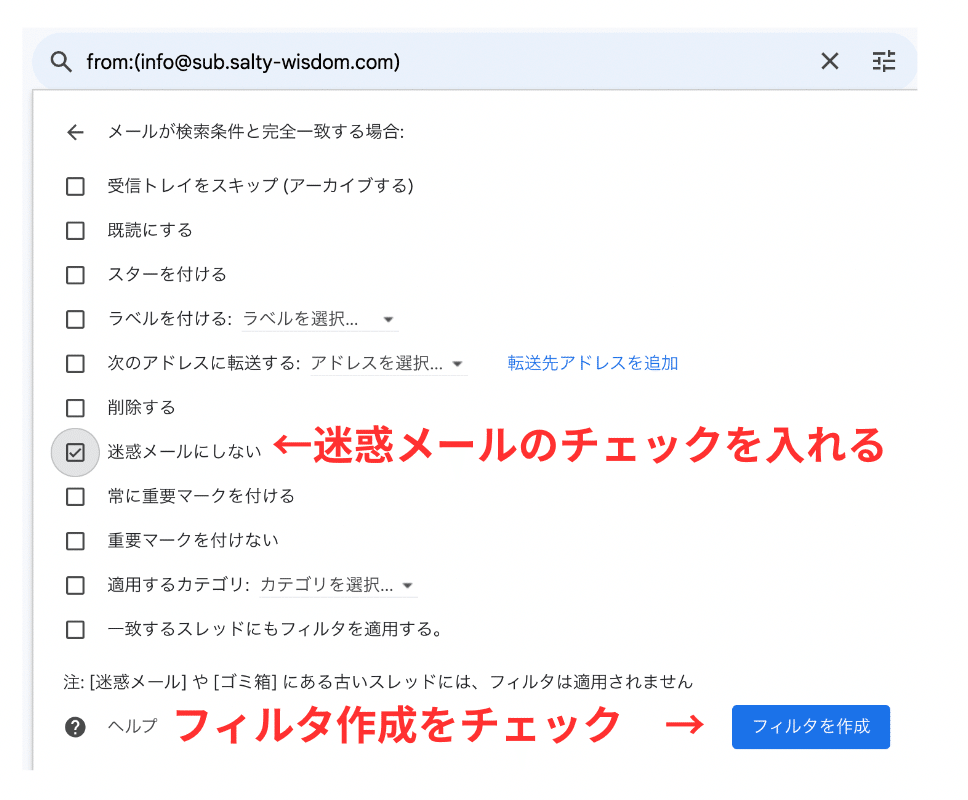
こちらで設定完了になります。
また、通常のメインフォルダにメールが届いても、以下のような表記が出る場合は「迷惑メールではないことを報告」を押してください。
あなたが作成したフィルタにより、このメールは【迷惑メール】に振りわけられませんでした。